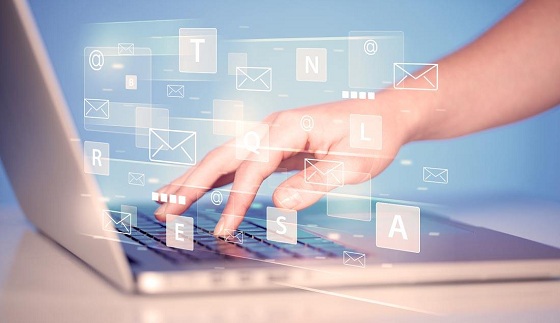部署 Azure Stack HCI 操作系统
时间:2021-07-15 | 标签: | 作者:Q8 | 来源:Microsoft网络
小提示:您能找到这篇{部署 Azure Stack HCI 操作系统}绝对不是偶然,我们能帮您找到潜在客户,解决您的困扰。如果您对本页介绍的部署 Azure Stack HCI 操作系统内容感兴趣,有相关需求意向欢迎拨打我们的服务热线,或留言咨询,我们将第一时间联系您! |
< ">部署Azure Stack HCI的第一步是在要加入群集的每个服务器上下载Azure Stack HCI并安装该操作系统。本文介绍了部署该操作系统的各种方法,以及如何使用Windows Admin Center来连接到服务器。 < ">备注 < ">如果已从Azucdn cloudflare Stack HCI目录通过你喜欢的Microsoft硬件合作伙伴购买Azure Stack HCI集成系统解决方案硬件,则Azure Stack HCI操作系统应已预安装。在这种情况下,可以跳过此步骤,并继续创建Azure Stack HCI群集。 < ">先决条件 < ">在部署Azure Stack HCI操作系统之前,需要: < ">确定硬件是否符合Azure Stack HCI群集的要求 < ">收集成功部署所需的信息 < ">在管理PC或服务器上安装Windows Admin Center < ">关于Azure Stack HCI上Azure Kubernetes服务的要求,请参阅Azure Stack HCI上的AKS要求。 < ">确定硬件要求 < ">Microsoft建议从我们的合作伙伴购买经验证的Azure Stack HCI硬件/软件解决方案。这些解决方案是依据我们的参考体系结构设计和汇编的,并且经过了验证,能够确保兼容性和可靠性,因此你可以快速起步和运行。检查所用的系统、组件、设备和驱动程序是否是通过Windows Server目录认证的Windows Server 2019。请访问Azure Stack HCI解决方案网站获取经验证的解决方案。 < ">至少需要两台服务器、服务器之间可靠的高带宽、低延迟的网络连接,以及物理连接到每个服务器的SATA、SAS、NVMe或持久化内存驱动器。 < ">但是,硬件要求可能会因要部署的群集的大小和配置而异。若要确保部署成功,请查看Azure Stack HCI系统要求。 < ">收集信息 < ">若要为部署做准备,请收集有关你的环境的以下详细信息: < ">服务器名称:熟悉你的组织的计算机、文件、路径和其他资源的命名策略。你需要预配多台服务器,每台都有唯一的名称。 < ">域名:熟悉你的组织用于域命名和域加入的策略。你需要将服务器加入域,且需指定域名。 < ">静态IP地址:Azure Stack HCI要求为存储和工作负荷(VM)流量使用静态IP地址,不支持通过DHCP为此高速网络分配动态IP地址。你可以为管理网络适配器使用DHCP,除非你在一个团队中使用两个适配器,在这种情况下,你仍需使用静态IP。有关群集中每台服务器应该使用的IP地址,请询问网络管理员。
< ">RDMA网络:有两种RDMA协议:iWarp和RoCE。请记下你的网络适配器使用哪一种。如果是RoCE,还请记下版本(v1或v2)。对于RoCE,还请记下架顶式交换机的型号。 < ">VLAN ID:请记下用于服务器上的网络适配器的VLAN ID(如果有)。应该能够从网络管理员处获取此信息。 < ">站点名称:对于延伸群集,将使用两个站点以便进行灾难恢复。可以使用Active Directory域服务设置站点,也可以让创建群集向导自动为你设置站点。有关站点设置的问题,可以咨询域管理员。 < ">安装Windows Admin Center < ">Windows Admin Center是一个本地部署的基于浏览器的应用,用于管理Azure Stack HCI。若要安装Windows Admin Center,最简单的方法是在本地管理PC上安装(桌面模式),但也可以在服务器上安装(服务模式)。 < ">如果在服务器上安装Windows Admin Center,则那些需要CredSSP的任务(例如创建群集以及安装更新和扩展)使用的帐户必须是Windows Admin Center服务器上的“网关管理员”组的成员。有关详细信息,请参阅配置用户访问控制和权限的前两个部分。 < ">准备好硬件用于部署 < ">为Azure Stack HCI解决方案获取服务器硬件后,就可以将其连接到机架并为其布线了。请使用以下步骤为操作系统的部署准备服务器硬件。 < ">1.将你想要在服务器群集中使用的所有服务器节点放到机架中。 < ">2.将服务器节点连接到网络交换机。 < ">3.根据Azure Stack HCI硬件供应商的建议配置服务器的BIOS或统一可扩展固件接口(UEFI),以最大程度地提高性能和可靠性。 < ">操作系统部署选项 < ">你可以使用与部署其他Microsoft操作系统相同的方式来部署Azure Stack HCI操作系统: < ">服务器制造商预安装。 < ">使用应答文件进行无外设部署。 < ">System Center Virtual Machine Manager(VMM)。 < ">网络部署。 < ">手动部署,方法是将键盘和监视器直接连接到数据中心的服务器硬件,或将KVM硬件设备连接到服务器硬件。 < ">服务器制造商预安装
< ">对于Azure Stack HCI操作系统的企业部署,建议使用首选硬件合作伙伴提供的Azure Stack HCI集成系统解决方案硬件。该解决方案硬件预先安装了操作系统,并支持使用Windows Admin Center来部署和更新硬件制造商提供的驱动程序和固件。 < ">解决方案硬件范围为2到16个节点,由Microsoft和合作伙伴供应商进行测试和验证。若要查找首选硬件合作伙伴提供的Azure Stack HCI解决方案硬件,请参阅Azure Stack HCI目录。 < ">无外设部署 < ">你可以使用应答文件来执行操作系统的无外设部署。应答文件使用XML格式来定义在操作系统的无人参与安装过程中使用的配置设置和值。 < ">对于此部署选项,你可以使用Windows系统映像管理器创建一个unattend.xml应答文件,以便在服务器上部署操作系统。Windows系统映像管理器使用包含组件部分的图形工具创建无人参与应答文件,以定义配置问题的“答案”并确保文件中的格式和语法正确。Windows系统映像管理器工具在Windows评估和部署工具包(Windows ADK)中提供。开始操作:下载并安装Windows ADK。 < ">System Center Virtual Machine Manager(VMM)部署 < ">可以使用System Center Virtual Machine Manager在裸机硬件上部署Azure Stack HCI操作系统,并将服务器加入群集。若要了解VMM,请参阅System Center Virtual Machine Manager的系统要求。 < ">若要详细了解如何使用VMM来执行操作系统裸机部署,请参阅从裸机计算机预配Hyper-V主机或群集。 < ">网络部署 < ">另一种方法是使用Windows部署服务通过网络安装Azure Stack HCI操作系统。 < ">手动部署 < ">若要在要加入群集的每台服务器的系统驱动器上手动部署Azure Stack HCI操作系统,请通过你的首选方法(如从DVD或USB驱动器启动)安装操作系统。使用服务器配置工具(Sconfig)完成安装过程,以准备用于创建群集的服务器。若要详细了解该工具,请参阅使用Sconfig配置服务器核心安装。 < ">若要手动安装Azure Stack HCI操作系统,请执行以下操作: < ">1.在要安装操作系统的服务器的系统驱动器上,启动“安装Azure Stack HCI”向导。 < ">2.选择要安装的语言或接受默认的语言设置,选择“下一步”,然后在向导的下一页上选择“立即安装”。 < ">3.在“适用的声明和许可条款”页上查看许可条款,选中“我接受许可条款”复选框,然后选择“下一步”。 < ">4.在“你想执行哪种类型的安装?”页面上,选择“自定义:仅安装较新版本的Azure Stack HCI(高级)”。 < ">备注 < ">此版本的操作系统不支持升级安装。 < ">5.在“你想将Azure Stack HCI安装在哪里?”页面上,确认你想要安装操作系统的驱动器位置或更新该位置,然后选择“下一步”。 < ">6.此时会出现“正在安装Azure Stack HCI”页,以显示过程状软文推广方式态。 < ">备注 < ">安装过程会两次重启操作系统来完成该过程,并在打开管理员命令提示之前显示有关启动服务的通知。 < ">7.在管理员命令提示符下,选择"确定"以在登录到操作系统之前更改用营销平台的户的密码,然后按enter。 < ">8.在“为管理员输入新凭据”提示下输入一个新密码,再次输入该密码进行确认,然后按Enter。
< ">9.在“你的密码已更改”确认提示下,按Enter。 < ">现在,你可以使用服务器配置工具(Sconfig)来执行重要任务了。若要使用Sconfig,请登录到运行Azure Stack HCI操作系统的服务器。这可以通过键盘和监视器在本地进行,也可以使用远程管理(无外设或BMC)控制器或远程桌面来进行。当你登录到服务器时,Sconfig工具会自动打开。 < ">在Sconfig工具的主页中,你可以执行以下初始配置任务: < ">配置网络,或确认已使用动态主机配置协议(DHCP)自动配置了网络。 < ">如果默认的自动生成的服务器名称不能满足你的需要,请重命名服务器。 < ">将服务器加入到Active Directory域。 < ">将你的域用户帐户或指定的域组添加到本地管理员组。 < ">如果计划从本地子网外部管理服务器并决定目前不加入域,请启用对Windows远程管理(WinRM)的访问权限。(默认防火墙规则同时允许从本地子网和Active Directory域服务中的任何子网进行管理。) < ">在每台服务器上使用Sconfig根据需要配置操作系统后,可以使用Windows Admin Center中的“群集创建”向导将服务器加入群集。 
|
上一篇:Azure Stack HCI 的部署过程是什么?
下一篇:AGC CloudDB升级版本后初始化失败问题解决方案
版权声明:以上主题为“部署 Azure Stack HCI 操作系统"的内容可能是本站网友自行发布,或者来至于网络。如有侵权欢迎联系我们客服QQ处理,谢谢。
- 记一次SAP开发工程师给微软Azure报inciden
最近使用微软Azure云平台时遇到一个问题,以下是通过...
- 没有外汇卡如何获取Microsoft Azure(微软云
本文主要讲的是在没有外汇卡的情况下如何获取Micros...
- 无需任何基础使用云开发部署静态WordPr
WordPress不得不说是一个非常棒的一个CMS,不管是从它的...
- 使用Azure迁移计划向Azure VMware解决方案的
随着组织现在比以往任何时候都更加关注成本效率,业...
- 使用Azure Cosmos DB构建任何规模或规模的应
微软的NoSQL云数据库Azure Cosmos DB正在引入新的方法来以...
- 如何创建Azure高级文件共享服务
今天我们将为大家介绍如何使用Azure门户、AzurePowerShe...
- 上手教程 | 创建Azure专用主机
和普通VM相比,使用专用主机的VM从创建、管理和高可靠...
- 使用Azure Synapse Link for Azure Cosmos DB进行大
Azure Synapse Link for Azure Cosmos DB的公开预览版,这是一项...
- 使用Docker Desktop部署Azure容器实例
Docker Desktop的新的edge版本提供了Docker与Microsoft Azure之间...
- Azure、AWS、谷歌云如何处理云中的数据销
数据销毁是一个直到最近才被广泛讨论的话题。无论组...
-
- 渠道运营:新人如何做好应用商店推
基于对传统行业渠道的理解,对互联网行业的渠道我们可以下这样一个定义:一切...
- 安卓ASO优化基础之小米应用商店
小米应用商店的后台操作和苹果是比较相似的,因为都能填写100字符关键词,允许...
- 小米应用商店,除了做首发,还有低
小米的规则目前是在变更中的,但是根据经验小米的搜索排名评分的高低是个很重...
- Unity 接入Audience-NetWork(激励视频篇)
为了恰饭,有时候是要接入一些广告的,所以FB也专门有一个广告的SDK,这就是A...
- 网易游戏海外AWS实践分享
在 2018 年于旧金山举行的游戏开发者大会上,Amazon Web Services (AWS) 曾宣布,目前世...
- Facebook audience network收款有哪些方法
关于Facebook Audience Network如何收款的问题,其实官方已经给了详细的步骤。本文主要...
- Audience Network对广告载体的质量检查,
本文介绍了Audience Network对广告载体的质量检查,以及它重点广告形式需要注意的问...
- AppStore统计工具 - - App Annie
随着iOS开发,作为开发者或公司需要针对iOS App开发涉及的方方面面作出对应的信息...
- 怎么抓住Snapchat这一块被外贸企业忽视
Facebook和谷歌对出海企业广告渠道都很熟悉,但事实上,在国外还有一些渠道也很...
- 将流量转化为销量 TikTok怎么玩?
卖家从做号的第1分钟开始,就一定要想好变现路径是什么?一定要以变现为目的去...
- 渠道运营:新人如何做好应用商店推

打开微信扫码或长按识别二维码
小提示:您应该对本页介绍的“部署 Azure Stack HCI 操作系统”相关内容感兴趣,若您有相关需求欢迎拨打我们的服务热线或留言咨询,我们尽快与您联系沟通部署 Azure Stack HCI 操作系统的相关事宜。
关键词:部署,Azure,Stack,HCI,操作系统